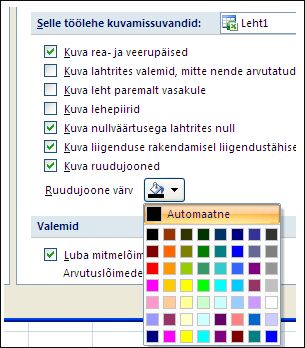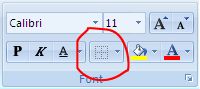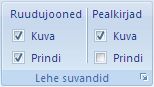Vaikimisi kuvatakse ruudujooned töölehtedel värviga Automaatne. Ruudujoonte värvi muutmiseks tehke järgmist.
-
Valige töölehed, mille ruudujoone värvi soovite muuta.
-
Klõpsake menüüd Fail > Excel > suvandid.
-
Veenduge, et kategooria Täpsemalt jaotises Selle töölehe kuvamissuvandid oleks märgitud ruut Kuva ruudujooned .
-
Klõpsake väljal Ruudujoone värv soovitud värvi.
Näpunäide.: Ruudujoonte vaikevärvi taastamiseks klõpsake nuppu Automaatne.
Järgmised toimingud
Pärast töölehe ruudujoonte värvi muutmist võite soovida teha järgmist.
-
Ruudujoonte nähtavamaks muutmine Ruudujoonte ekraanil esiletõstmiseks saate katsetada äärise- ja joonelaade. Need sätted asuvad menüü Avaleht jaotises Font .
-
Ruudujoonte printimine Vaikimisi ei prindi Excel töölehtedele ruudujooni. Kui soovite, et ruudujooned kuvataks prinditud lehel, valige tööleht või -töölehed, mida soovite printida. Märkige menüü Küljendus jaotise Lehe suvandid alamjaotises Ruudujooned ruut Prindi. Printimiseks vajutage klahvikombinatsiooni CTRL+P.